계정이 없는 모바일 패턴 잠금 해제하는 방법 총정리 (5가지 방법)
현대사회에는 모바일 기기 하나로 업무를 보는 것이 가능해졌습니다. 그렇기에 설정해 놓은 패턴을 잊어버리는 순간 나의 업무는 물론 개인적인 일정마저 소화 해내기가 힘들어질 수 있습니다. 이런 경우에는 원격으로 모바일 기기의 패턴을 풀 수 있는데요. 자, 그럼 아래 5가지 방법들을 참고하여 휴대폰 속 패턴을 풀고 다시 자유롭게 휴대폰에 접속해 보세요.
오랜만에 옛 추억이 담긴 사진을 보기 위해 이전에 사용했던 모바일 기기를 켰을 때 패턴을 잊어버려 아쉬워하며 추억여행을 포기한 적이 있지 않으신가요? 아니면 중고로 구입한 모바일 기기가 패턴으로 잠겨있고 구입한 나는 패턴을 몰라 난감하지 않으셨나요? 이런 상황 속에서 우리는 어떻게 패턴을 해제해 기기를 다시 사용할 수 있을까요?
그렇다면 저희가 알려드리는 방법들을 따라 잠금을 해제해 보세요! 다양한 방법들이 이해하기 쉽게 정리되어 있으니 어서 패턴을 해제하고 일상의 여유를 되찾으세요!
목차숨기기
첫 번째. 간단한 클릭만으로 모든 기기 패턴을 잠금 해제하는 방법 [빠르고 간단한 방법]
기기의 잠금 해제를 진행하기 위해서는 당연하게도 많은 기기 지식이 필요합니다. 그렇지만 모두가 기계 분야에서 해박한 지식을 가지고 있는 것이 아니기에 두려움이 앞섭니다. 그래서 개인적으로 DroidKit의 사용을 권고합니다! 별다른 지식이 요구되지 않고 삼성 혹은 구글 어떠한 계정도 필요하지 않습니다. 패턴 잠금 해제에 앞서 주요 기능들을 확인해 보세요!
- Android 버전5-13을 사용 중인 기기라면 Samsung, LG, Google, Sony, Huawei, Vivo, Oppo, Xiaomi, Motoria 등과 같은 분야에서 일반적인 브랜드는 모두 호환이 가능합니다.
- 패턴 잠금 이 외에도 PIN, 비밀번호, Face ID, 지문 인식과 같은 다양한 종류의 암호 잠금 해제를 지원합니다.
- 화면의 안내에 따라 몇 번만 클릭하면 기기 잠금 화면 해제가 됩니다. 그러므로 전문적인 지식이 따로 필요하지 않습니다.
- 기기 잠금 화면을 해제하는 데 많은 시간이 소요되지 않습니다. 그렇기 때문에 효율적으로 잠금 해제 작업을 진행할 수 있습니다.
확인하셨다면 지금 바로 DroidKit를 다운로드해 실행해 보세요!
무료 다운로드 모든 Windows에서 사용 가능 무료 다운로드 모든 Mac에서 사용 가능
무료 다운로드100% 깨끗하고 안전함
1단계. USB 케이블로 모바일 기기를 컴퓨터에 연결하기
먼저 컴퓨터에 DroidKit을 다운로드 하여 설치해 주세요. USB 케이블을 이용해 기기를 컴퓨터에 연결해 주십시오. 그런 다음 컴퓨터에서 DroidKit을 열어 ” 화면 잠금 해제기 ” 를 클릭하세요.
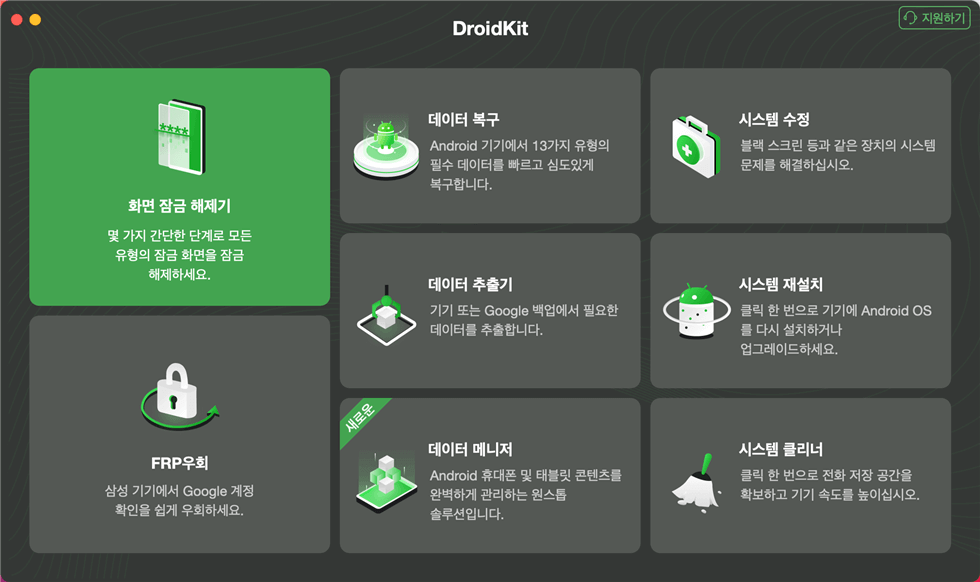
화면 잠금 해제 모드 선택
그러면 다음과 같은 인터페이스가 표시 됩니다. 그 후 아래에 “시작” 버튼을 클릭해 주세요. 그런 다음 “기기 연결됨” 버튼을 클릭해 주세요.
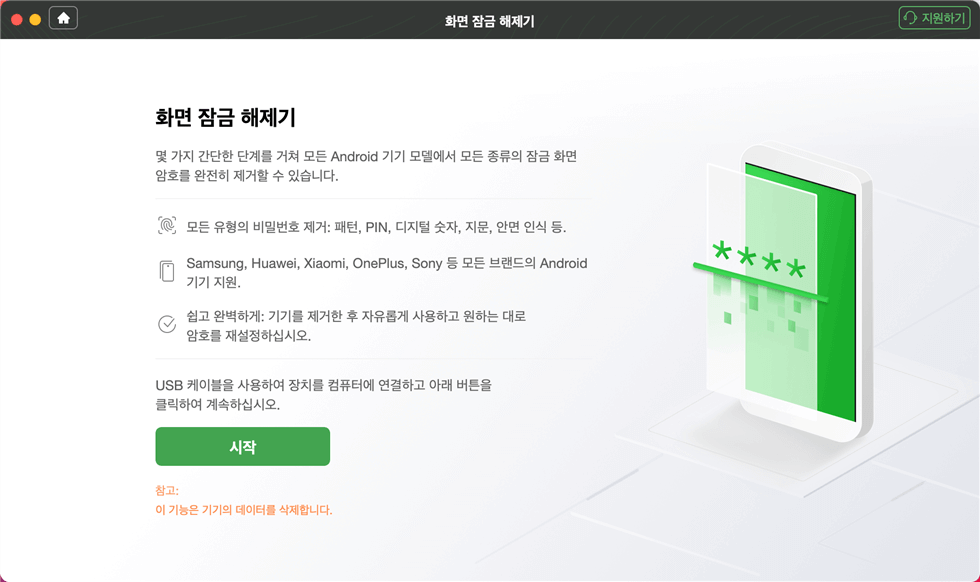
시작 버튼 클릭하기
2단계. 기기 구성 파일 준비하기
그러면 기기에 대한 구성 파일을 준비합니다. 잠시만 기다려 주세요. 준비 프로세스가 완료되면 다음과 같은 인터페이스가 나타납니다. 이제 기기 구성파일 준비가 완료되었습니다.
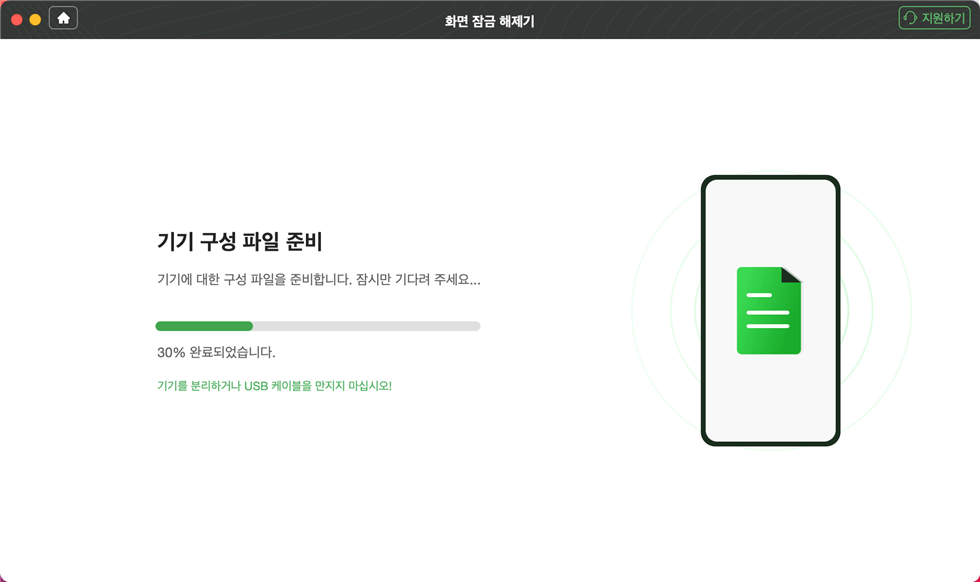
기기 구성 파일 준비
3단계. 기기를 복구 모드로 설정하기
DroidKit 인터페이스의 설명에 따라 홈 버튼이 있는/없는/Bixby 버튼이 있는 기기와 없는 기기의 캐시 파티션 지우기를 기반으로 하여 기기를 복구 모드로 설정해 주십시오.
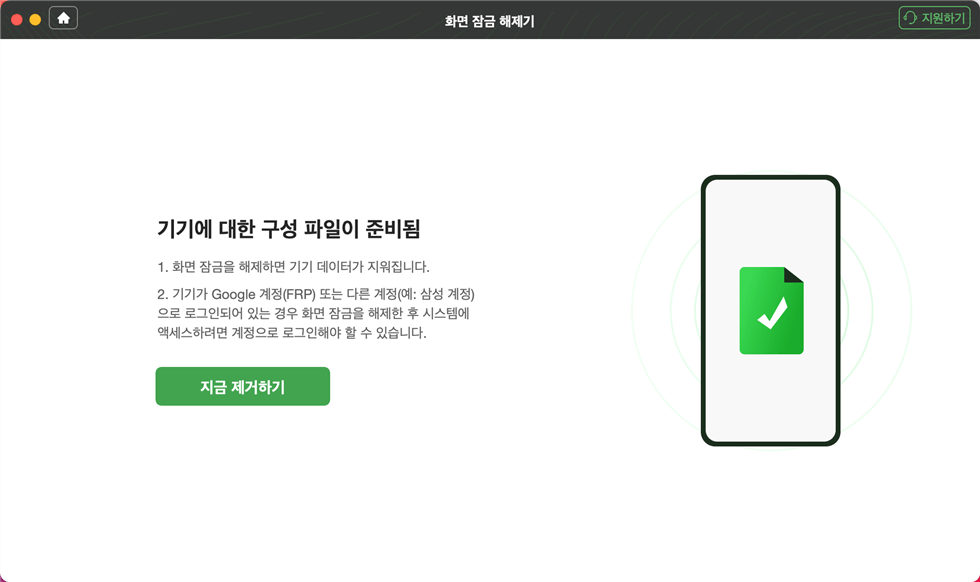
“지금 제거” 버튼를 클릭하세요
4단계. 기기 잠금 화면 제거하기
캐시 파티션 지우기를 완료하면 패턴 잠금 화면 제거가 시작됩니다. 시간이 조금 소요됩니다. 잠시만 기다려 주세요.
제거 프로세스가 완료되면 기기가 시작됩니다. 이제부터는 패턴을 입력하지 않고도 기기에 접근할 수 있습니다.
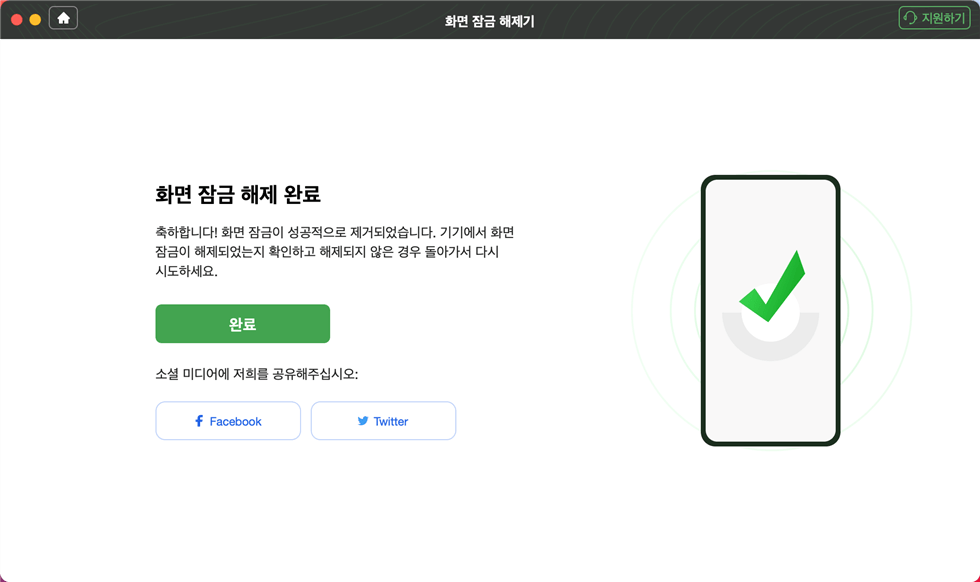
스크린 잠금 제거 완료
이제 패턴 잠금 화면이 해제 되었습니다!
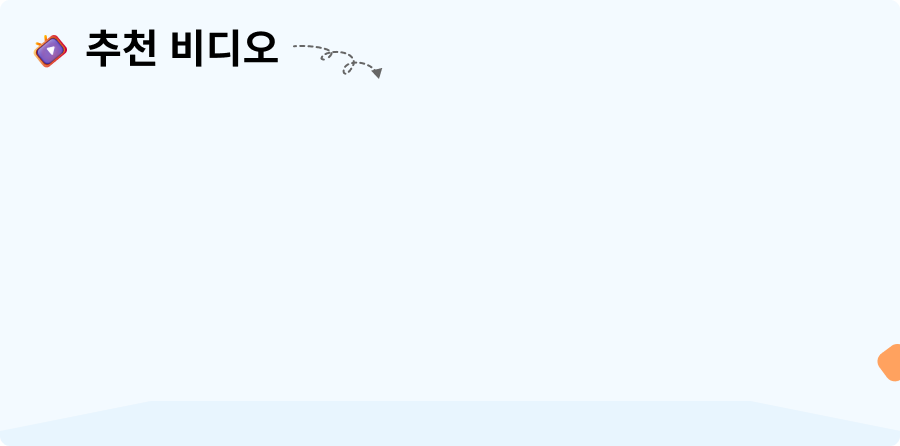
두 번째. 삼성의 내 디바이스 찾기를 통해 패턴 잠금을 해제하는 방법
구글 계정은 없지만 기존에 삼성 계정이 있다면 이 방법을 추천드립니다. 삼성의 내 디바이스 찾기 기능을 이용하는 것 또한 모바일 기기 패턴 잠금 해제할 수 있는데요. 하지만 기존의 기기에 삼성 계정이 로그인 되어 있어야 하니 그 점에 주의해 주세요. 또한 원격 잠금 활성화가 안된 상태에서 모바일 기기 사용이 불가능한 경우 이 방법은 도움이 되지 않습니다.
주의: 인터넷 연결이 안정적이어야 합니다.
1단계. 휴대폰에 내 디바이스 찾기 설정 켜기
휴대폰 설정에 들어가 “생체 인식 및 보안”을 클릭한 다음 “내 디바이스 찾기”를 누른다.
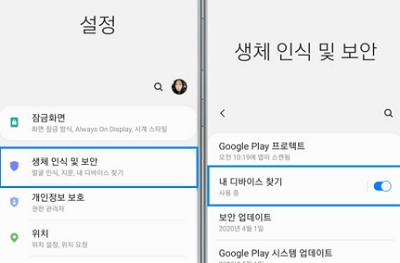
“내 디바이스 찾기”를 클릭
그런 다음 “원격 잠금 해제”를 활성화 시킵니다.
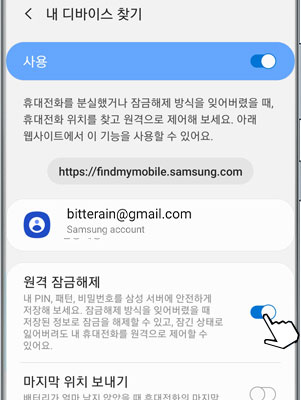
“원격 잠금해제” 클릭
2단계. 잠금 풀기
먼저 컴퓨터 혹은 노트북을 통해 브라우저에서 내 디바이스 찾기 링크를 엽니다. (https://smartthingsfind.samsung.com/login) 접속한 후 삼성 계정으로 로그인해 주세요. 그러면 삼성 계정에 등록된 여러 가지 기기들이 나타나고 그중에 원격으로 잠금을 해제해야 하는 기기를 선택해 주세요.
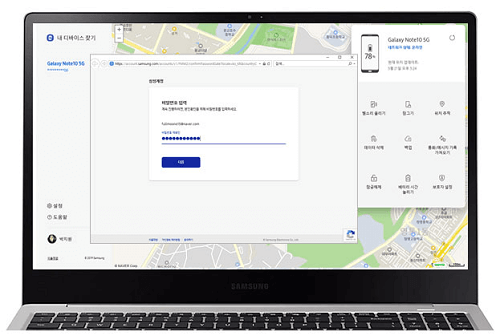
계정 비밀번호 입력 후 “완료” 버튼 클릭하면 완료
잠금 해제를 클릭하면 삼성 계정을 확인하는 팝업 창이 나타납니다. 그러면 삼성 계정의 비밀번호를 입력한 후 “다음” 버튼을 클릭하면 원격으로 기기의 패턴 잠금이 해제됩니다!
다음 사항에 대해서도 알아볼 수 있습니다.
갤럭시/ 안드로이드 공장 초가화하는 방법 [전체 가이드]
핸드폰 패턴 푸눈 6가지 간단한 방법 [안드로이드/갤럭시]
당신이 알아야 할 FRP Lock 해제 프로그램의 모든 것 [2024]
계정이 없는 모바일 패턴 잠금 해제하는 방법 총정리 (5가지 방법)
세 번째. 구글의 내 기기 찾기를 통해 패턴 잠금을 해제하는 방법
이 방법은 경우는 삼성 계정 대신 구글 계정이 있다면 시도할 수 있는 방법입니다. 하지만 주의해야 될 점이 있다면 모바일 기기에 구글 계정이 등록되어 있어야 하며 내 기기 찾기가 사용 설정되어 있어야 합니다. 조건들이 모두 충족된다면 지금 바로 패턴 잠금 해제를 시도해 봅시다!
1단계. 내 기기 찾기 로그인하기
컴퓨터나 혹은 노트북을 이용하여 브라우저에서 구글 내 기기 찾기 링크를 엽니다. (https://www.google.com/android/find) 접속한 후 구글 계정으로 로그인 합니다.
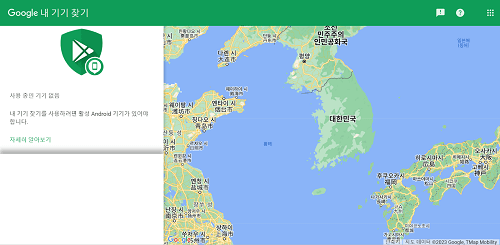
“내 기기 찾기”에 로그인인
- 기기가 2대 이상인 경우 사이드바 상단에서 분실 기기를 선택하십시오.
- 분실한 기기의 사용자 프로필이 2개 이상이면 기본 또는 개인 프로필인 Google 계정으로 로그인하십시오.
2단계. 패턴 잠금 해제할 기기 선택하기
잠금 해제할 기기를 선택하기 위해서 구글 지도에 뜨는 분실한 기기의 위치 정보를 확인하고 빨간 화살표를 눌러 선택해 주십시오. (하지만 위치 정보가 부정확할 수 있습니다. 또한 자체적으로 기기를 찾을 수 없는 경우에는 마지막으로 확인된 위치가 표시됩니다.)
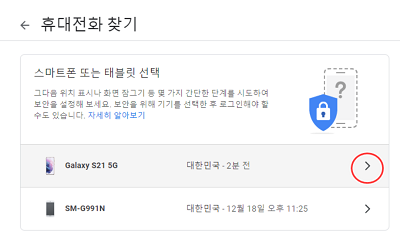
잠금 해제 할 기기 선택
3단계. 기기 패턴 잠금 해제하기
그 중 페이지 왼쪽 아래에 있는 “기기 잠그기”를 누릅니다. 그런 다음 새로운 비밀번호 첫 번째 입력란에는 새로운 비밀번호를 입력하시고 두 번째 입력란에는 새로운 비밀번호를 재입력하세요. 입력이 완료되면 “기기 잠그기”를 클릭하세요.
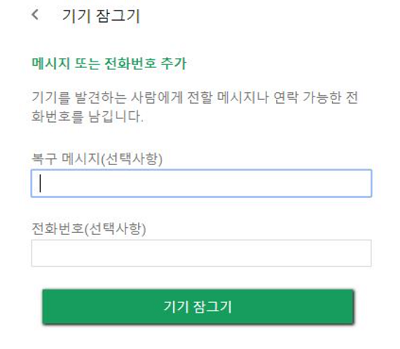
입력란에 비밀번호 기입 후 “기기 잠그기” 클릭
이제 새로운 비밀번호로 수정되었습니다. 기기를 켜고 방금 본인이 새로 설정한 비밀번호를 입력하시면 기기의 패턴 화면 잠금이 풀립니다!
네 번째. 안전 모드 상태로 재부팅하여 패턴 잠금 해제하는 방법
안전 모드는 컴퓨터와 모바일 기기에 있는 설정으로 기기를 안전한 상태에서 오류를 해결하기 위해 부팅한 상태를 말합니다. 하지만 안전 모드는 오직 갤럭시에만 있는 기능입니다! 그러므로 안타깝게도 아이폰 사용자분들은 이 방법은 이용하실 수 없으며 갤럭시 유저분들은 반드시 기기의 접근이 가능해야 합니다. 또한 휴대폰 기본 잠금이 아닌 애플리케이션으로 된 잠금만 해제가 되니 이 점을 참고하여 재부팅을 진행해 주시기 바랍니다.
1단계. 전원 버튼으로 안전 모드 진입하기
전원 버튼을 길게 누르면 다음과 같은 세 가지의 버튼이 나타납니다. 그런 다음 “전원 끄기” 버튼을 2-3초 간 눌러 안전 모드로 진입해 주세요.
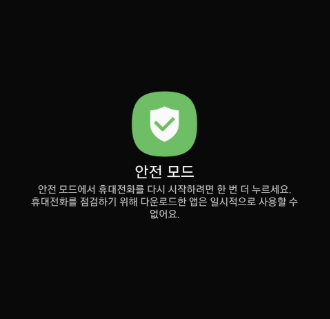
안전 모드 진입
안전모드로 진입하면 스크린 왼쪽 아래에 다음과 같이 나타납니다.
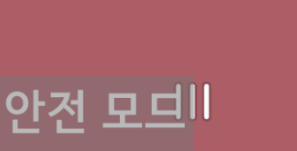
안전 모드 표시 확인
2단계. 잠금 애플리케이션 제거
휴대폰 잠금 애플리케이션을 제거하기 위해 “설정”을 클릭합니다. 그런 다음 “애플리케이션”에 들어갑니다.
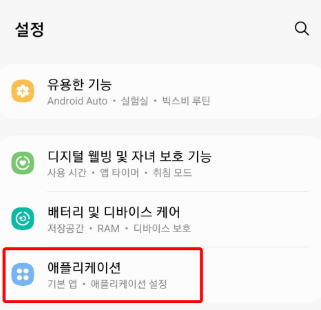
“애플리케이션” 클릭
그런 다음 “애플리케이션”을 클릭한 다음 여러 앱들 중에 문제가 되는 잠금 앱을 선택하여 삭제하면 패턴 잠금 없이 접속이 가능합니다!
다섯 번째. 초기화를 통해 모바일 패턴 잠금 해제 방법
마지막으로 기기 초기화를 통해서 모바일 패턴을 잠금 해제하는 방법이 있는데요. 이 방법은 당연히 삼성과 애플의 계정이 필요합니다. 다섯 번째 방법은 갤럭시, 아이폰 두 가지 경우를 준비했으니 참고하여 초기화를 진행해 보세요!
삼성 갤럭시(Samsung Galaxy)
1단계. 모바일 기기에서 초기화 버튼 찾기
설정에 들어가 “일반”을 누른 후 “초기화”을 클릭합니다.
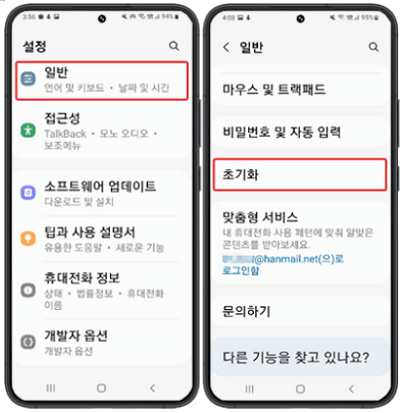
모바일 기기에서 초기화 버튼 찾기
그 후 초기화를 클릭하고 “기기 전체 초기화”를 선택하면 초기화가 진행됩니다.
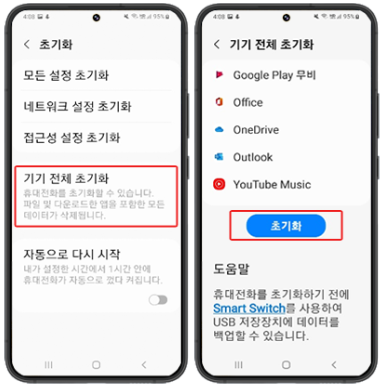
초기화를 누르고 기기 전체 초기화
2단계. 비밀번호 인증하기
하지만 모바일 기기에 삼성 계정이 로그인 된 경우에는 비밀번호를 입력한 후에야 비로소 초기화가 진행됩니다. 그러므로 비밀번호를 입력한 후 아래에 “완료” 버튼을 누르면 초기화가 시작됩니다. 초기화가 완료 되었으면 이제 휴대폰 속 패턴이 사라졌습니다!
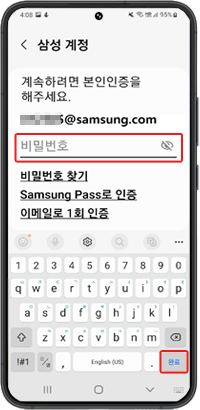
비밀번호 입력 후 “완료” 버튼 클릭
애플 아이폰(Apple iPhone)
이 방법은 기기에 접근이 가능해야 하니 유의해 주십시오.
1단계. 재설정 들어가기
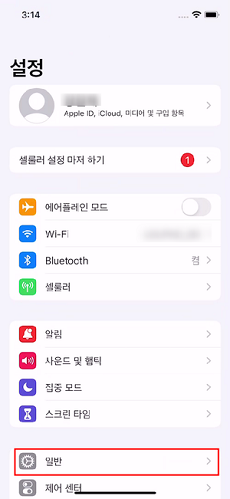
설정에 들어가 “일반” 클릭
설정에 들어가 “일반”을 클릭한 후 “전송 또는 iPhone 재설정”을 누릅니다.
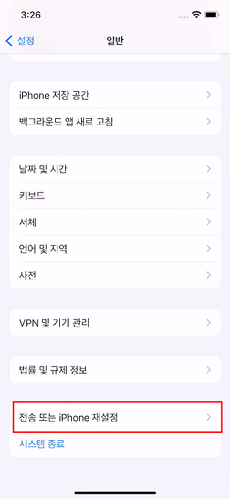
“전송 또는 iPhone 재설정” 클릭
2단계. iPhone 지우기
“전송 또는 iPhone 재설정”을 선택했다면 그 아래에 있는 “모든 콘텐츠 및 설정 지우기”를 누릅니다. 그런 다음 “계속”을 클릭합니다.
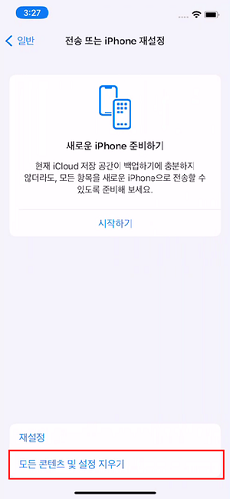
“모든 콘텐츠 및 설정 지우기” 클릭
3단계. iPhone 지우기
그 다음에 Apple 계정을 입력하고 암호 입력란에 암호를 기입해 주세요. 그런 후 “iPhone 지우기”를 클릭하세요.
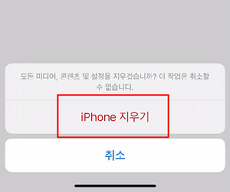
“iPhone 지우기” 클릭
이제 초기화가 다 진행 되었습니다. 이제 기기를 완전히 새 것 처럼 사용하실 수 있습니다.
결론
이번 시간에 기기 계정 없이 패턴 잠금 화면 해제 방법에 대해 알아보았는데요. 다섯 가지라는 많은 방법들을 살펴보았지만 모두 조건사항들이 다르고 방법이 꽤나 까다롭습니다. 그리고 어떤 방법은 계정이 꼭 필요하기도 하죠. 그렇기에 DroidKit 사용을 추천드립니다. 기기의 브랜드 상관없이 쉽고 일관된 조작으로 다른 방법에 비해 확연히 여러분의 시간을 절약할 수 있을 것이라 확신합니다!
무료 다운로드 모든 Windows에서 사용 가능 무료 다운로드 모든 Mac에서 사용 가능
무료 다운로드100% 깨끗하고 안전함
더 많은 관련 기사
제품 관련 질문? 저희의 지원 팀에 문의하여 빠른 솔루션 확인하기>

